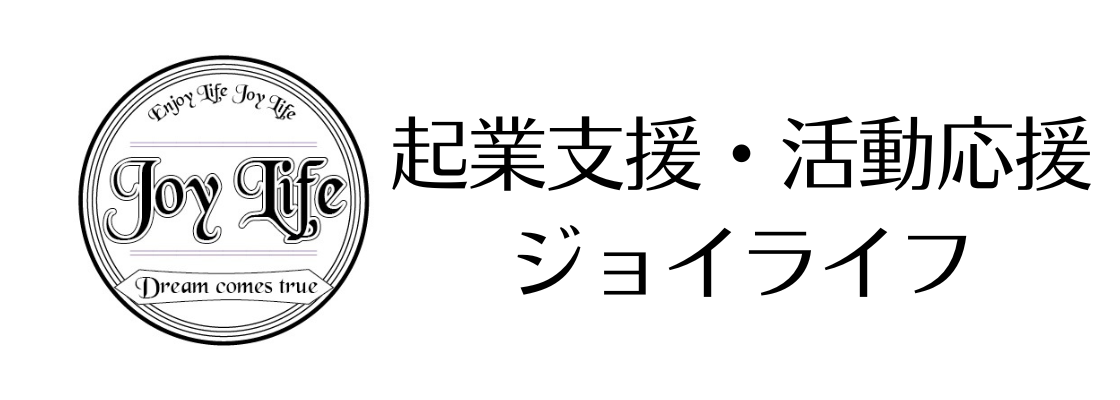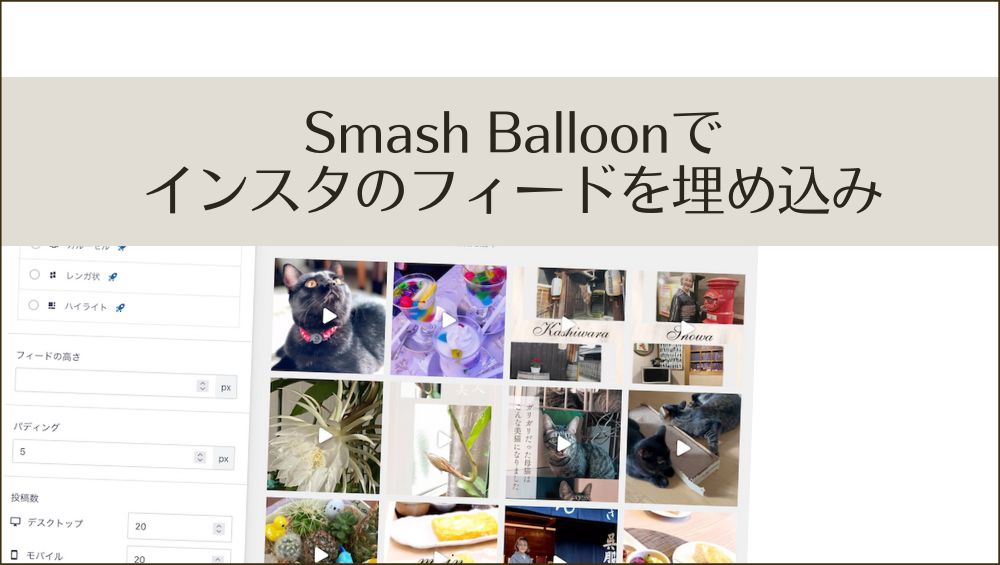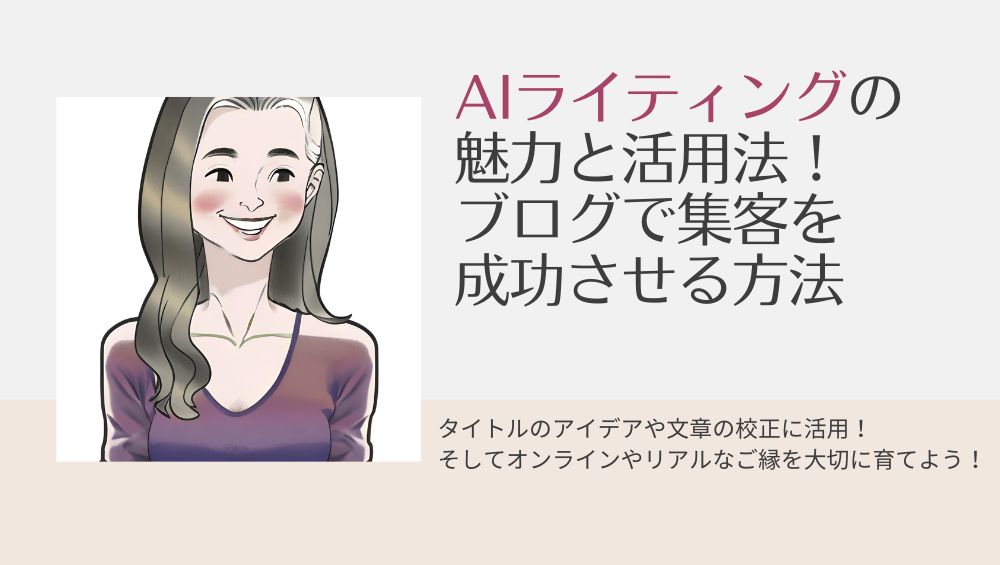ロリポップの電子メール証認設定(SPF、DKIM、DMARC)追記済み
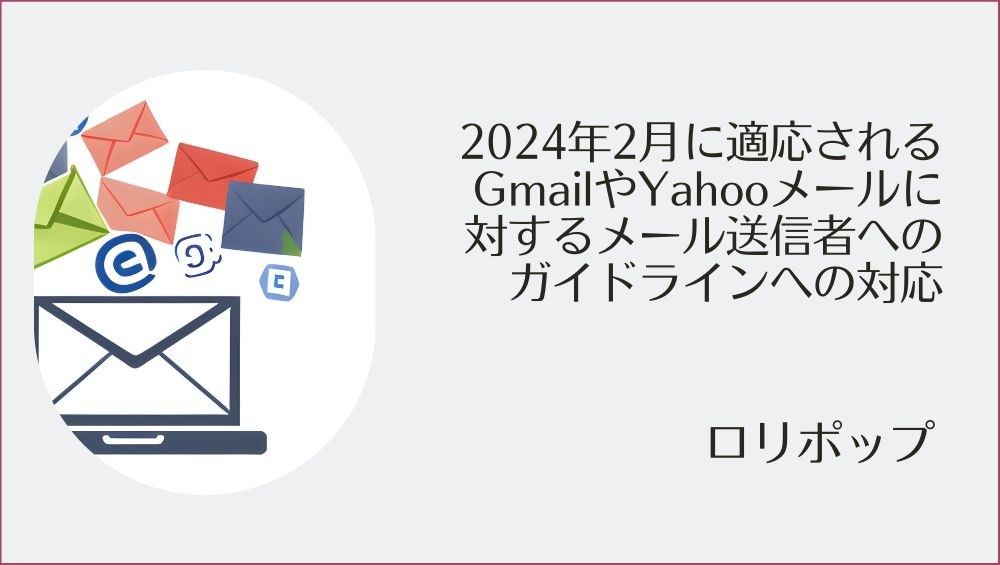
2024年2月から適用されGmailのガイドラインに対する、メール送信者の電子メール証認設定について。
備忘録として残しておきます。
まずはロリポップからのお知らせメールの内容です。
「SPF」は提供済ですが、「DKIM」「DMARC」は対応中なので後日設定します。
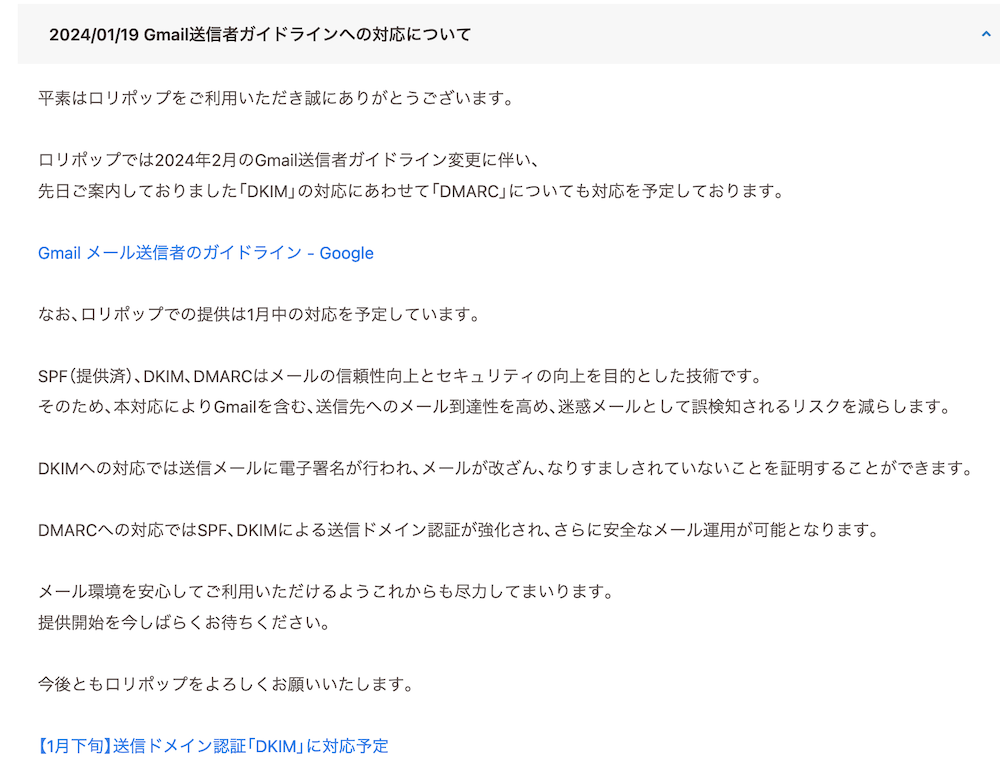
ロリポップでは2024年2月のGmail送信者ガイドライン変更に伴い、
先日ご案内しておりました「DKIM」の対応にあわせて「DMARC」についても対応を予定しております。
Gmail メール送信者のガイドライン – Google
なお、ロリポップでの提供は1月中の対応を予定しています。
SPF(提供済)、DKIM、DMARCはメールの信頼性向上とセキュリティの向上を目的とした技術です。
そのため、本対応によりGmailを含む、送信先へのメール到達性を高め、迷惑メールとして誤検知されるリスクを減らします。
DKIMへの対応では送信メールに電子署名が行われ、メールが改ざん、なりすましされていないことを証明することができます。
DMARCへの対応ではSPF、DKIMによる送信ドメイン認証が強化され、さらに安全なメール運用が可能となります。
その後、2024.1.31にお知らせがありました。
ここで追記しておきます。
まず以下のパターンで対応方法が異なります。ここがロリポップのややこしいところです。
- ロリポップDNSを利用の場合
- 独自ドメインのネームサーバーにムームーDNSを利用の場合
- Webメーラーからのメール送信について
ロリポップDNSを利用の場合
以下ネームサーバーを利用の場合、メール送信において「SPF」「DKIM」「DMARC」に対応しているので設定は不要だそうです。
プライマリネームサーバー uns01.lolipop.jp
セカンダリネームサーバー uns02.lolipop.jp
独自ドメインのネームサーバーにムームーDNSをご利用の場合
ロリポップアカウントをムームーDNSへ連携している場合、「SPF」「DMARC」に対応するためには設定が必要とのことです。「DKIM」については対応済みだそうです。
- ムームードメインのコントロールパネルにログインします。
- 左側メニューの『ドメイン操作』>『ムームーDNS』をクリックします。
- SPFレコードを設定するドメインの右側の[変更]をクリックします。
- 画面下部の[カスタム設定]をクリックします。
- 「設定2」の空いている行に以下のように入力します。
【SPFレコード】
サブドメイン:空欄
種別:TXT
内容:v=spf1 include:_spf.lolipop.jp ~all
【DMARCレコード】
サブドメイン:_dmarc
種別:TXT
内容:v=DMARC1; p=none; - [セットアップ情報変更]をクリックします。
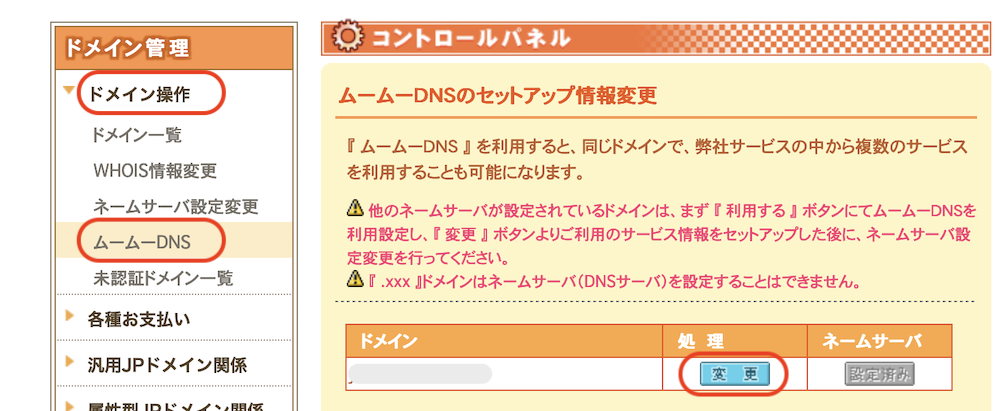
Webメーラーからのメール送信について
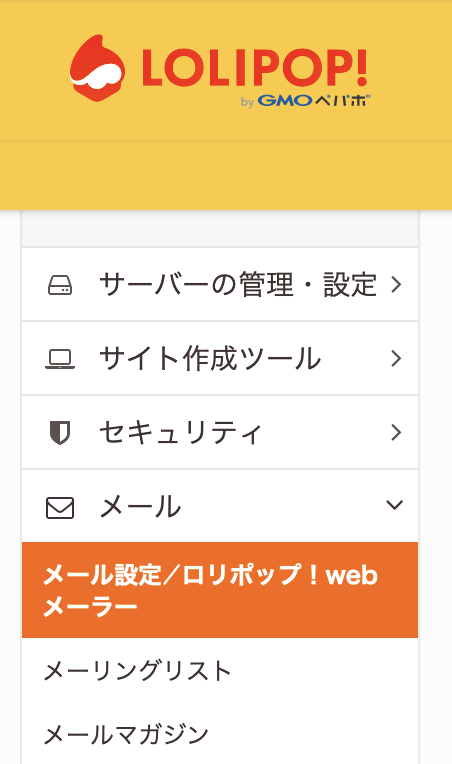
ロリポップで提供するWEBメーラーについては「SPF」「DKIM」「DMARC」に対応してあるそうです。
▽ロリポップ! WEBメーラー
https://webmail.lolipop.jp/login
あれ?こちらは新WEBメーラーの画面です。
現行のWEBメーラーがもうすぐ使えなくなるので、切り替えるように案内がきていました。
その他の機能(メーリングリスト/メルマガ)について
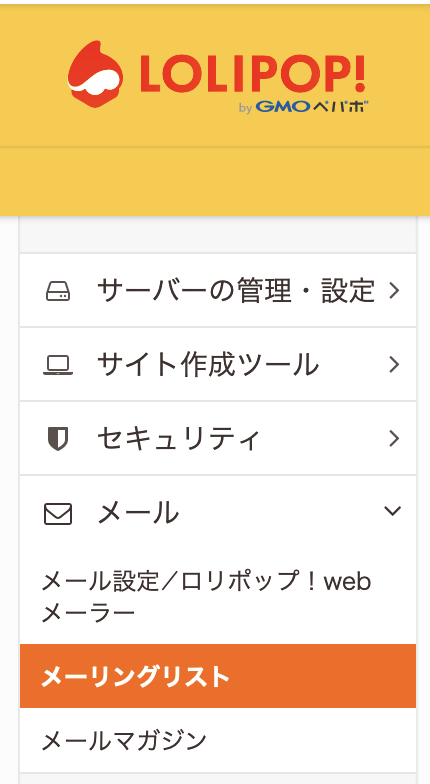
ロリポップの画面に「メーリングリスト」「メールマガジン」の機能があります。
こちらの機能はGmail宛の送信について「SPF」「DKIM」「DMARC」に対応済みだそうです。
では自分の場合はどうすれば良いのでしょうか?
ロリポップのお問合せからAIチャットさんに質問してみました。
ムームードメインでドメインを取得してサーバーロリポップで利用しております。
ご利用のロリポップアカウントをムームーDNSへ連携いただいている場合、「SPF」「DMARC」に対応のためには個別の設定が必要となるとのことですが、ロリポップ提供の新WEBメーラーを使っています。
この新WEBメーラーについて「SPF」「DKIM」「DMARC」に対応しているとのことですが、メールアドレスについてどう設定すれば良いのでしょうか?
以下が返答となります。
ムームードメインで取得されたドメインをロリポップ!のサーバーでご利用になりながら、ムームーDNSをお使いで「SPF」、「DKIM」、「DMARC」の設定を行うご案内をいたします。
ムームーDNSをご利用の場合、ロリポップ!の新WEBメーラーが「SPF」、「DKIM」、「DMARC」に対応しているとしても、ムームーDNS上でそれぞれのレコードを個別に設定する必要があります。
「SPFレコード」の設定方法
ムームーDNSで「SPFレコード」を設定する手順は以下の通りです。
ムームードメインのコントロールパネルにログインします。
左側メニューの『ドメイン操作』>『ムームーDNS』をクリックします。
SPFレコードを設定するドメインの右側の[変更]をクリックします。
画面下部の[カスタム設定]をクリックします。
「設定2」の空いている行に以下のように入力します。
・サブドメイン:空欄
・種別:TXT
・内容:v=spf1 include:_spf.lolipop.jp ~all
[セットアップ情報変更]をクリックします
設定変更後、ムームーDNSに反映するまで1時間ほどかかります。
「DKIM認証」および「DMARC認証」の設定
ロリポップ!では「DKIM認証」と「DMARC認証」に対応していますが、ムームーDNSでこれらの設定を行うための具体的な手順は前提データに含まれておりません。そのため、詳細な設定方法については、ムームードメインのサポートページや、ロリポップ!のサポートに直接お問い合わせいただくことをお勧めいたします。
新WEBメーラーを利用しているとしても、ムームーDNSで設定しなければならないことは分かりました。
ただお知らせの内容とはちょっと異なるようです。
ムームードメインのサポートページや、ロリポップ!のサポートに直接お問い合わせしてみます。
ただ、普通にメール送信するだけなら「SPF」の設定だけでも大丈夫だと思われます。
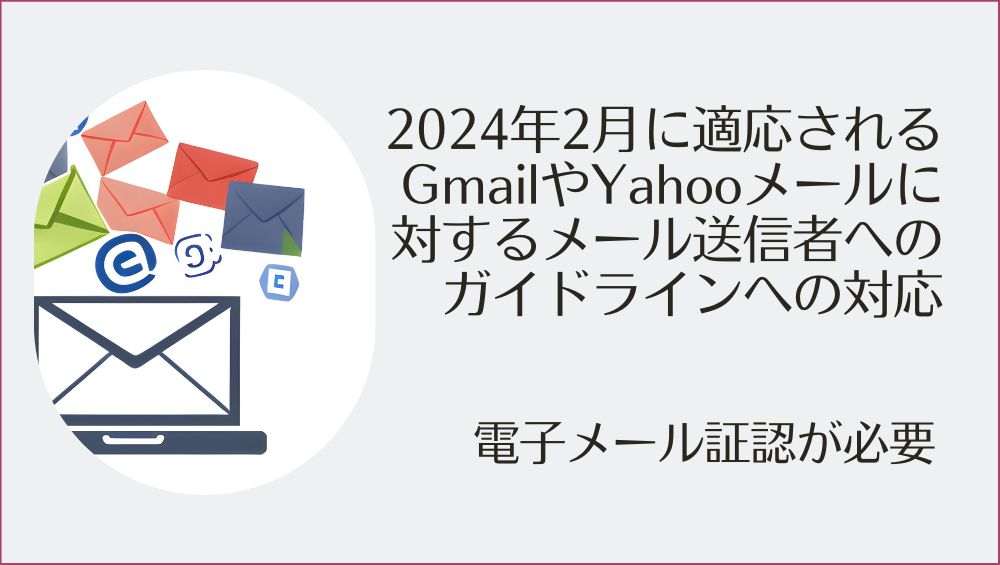
上記のページより
「1. 送信メールを認証すること」を噛み砕くと・・・
- 全てのメール送信者→SPFまたはDKIMの設定が必要
- 5000通以上一斉配信する送信者→SPFとDKIMの設定、加えてDMARC設定が必要
Gmailに対して5000通以上一斉配信しないのであれば、SPFの設定だけで大丈夫かと思われます。
ただし、Gmailへのメールは今まで届いていても、「突然プロモーションに入るようになった」「迷惑メールボックスに入っていた」などという報告も受けることがありました。
Gmailに対して5000通以上配信しなくても、ある時から迷惑メールボックスに入ることはあるかと思われます。
その旨をお客様(先方様)にお伝えしておくことも忘れないようにしたいものです。